当前位置:首页 > 资讯 > QQ浏览器怎么设置内核模式 QQ浏览器内核模式设置教程
QQ浏览器怎么设置内核模式 QQ浏览器内核模式设置教程
分区:资讯
小伙伴们,你们知道QQ浏览器的内核模式怎么设置吗?今天给大家分享一下QQ浏览器内核模式设置教程。有兴趣的朋友可以一起详细了解一下。我希望它能帮助你。
第一步:打开QQ浏览器,找到界面右上角的【菜单】图标并点击(如图)。
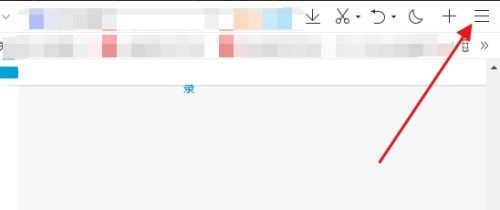
第二步:图标按钮下方会出现一个下拉框,我们找到【设置】选项(如图)。
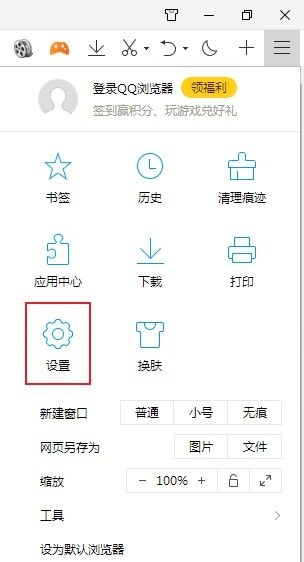
第三步:进入设置页面。我们在页面顶部找到【高级】选项卡,点击它并进行下一步(如图)。
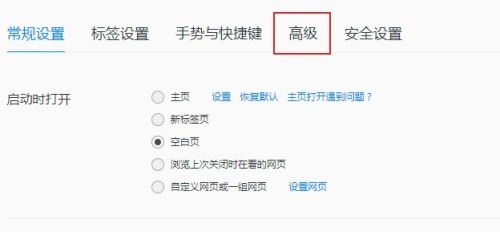
第四步:进入高级设置页面后,可以看到【内核模式】选项卡,点击【始终使用IE内核】(如图)。
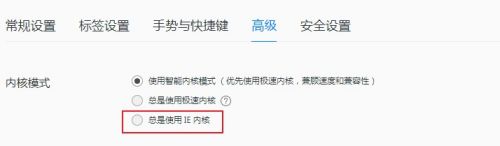
-
1
 30个免费货源网b站入口-30个免费货源网b站入口无弹窗无限制版v3.0.2
30个免费货源网b站入口-30个免费货源网b站入口无弹窗无限制版v3.0.22024-09-05
-
2
富贵二代app下载有风险-富贵二代app下载有风险免费版无限看版v5.1.4
-
3
香蕉传媒18勿神秘入口-香蕉传媒18勿神秘入口原创传媒版v1.4.4
-
4
b站直播4000观看人数-b站直播4000观看人数免费破解版下载v5.1.11
-
5
草莓樱桃向日葵榴莲芭乐-草莓樱桃向日葵榴莲芭乐免费版流畅版v11.4.2
-
1
 51PPT模板完整版下载
51PPT模板完整版下载2024-09-05
-
2
前妻攻略电视剧全集完整版app下载
-
3
小鱼出行app下载
-
4
谜漫画app最新版下载
-
5
成品人视频软件免费观看免







